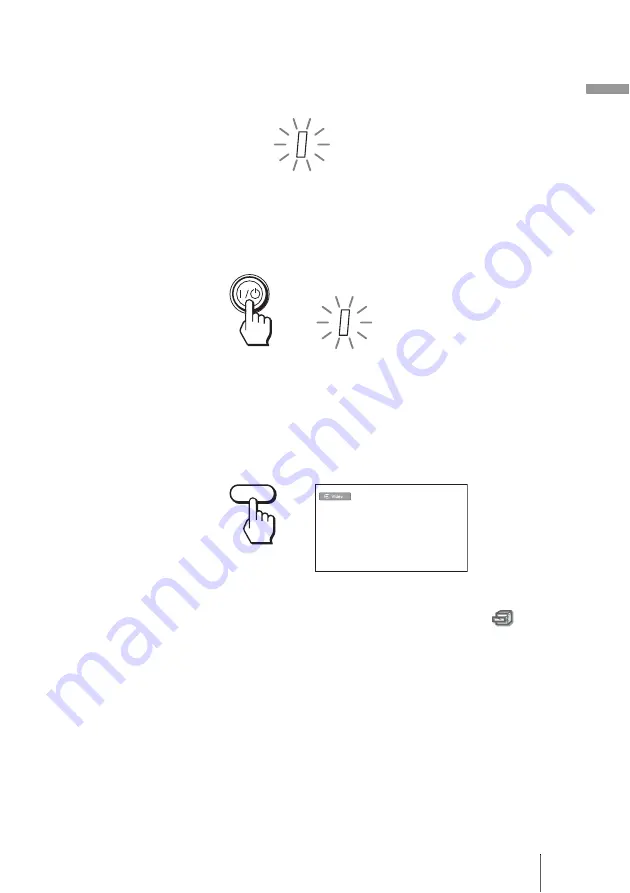
21
ES
Paso 3: Ajuste del tamaño y la posición de la imagen
C
o
ne
x
io
n
e
s
y pr
ep
ar
at
iv
os
1
Enchufe el cable de alimentación de CA a una toma mural.
El indicador ON/STANDBY se iluminará en rojo y el proyector entrará en
el modo de espera.
2
Pulse el interruptor
?
/
1
(encendido/espera) para encender el
proyector.
El indicador ON/STANDBY parpadea en verde y, a continuación, se
ilumina en verde.
3
Encienda el equipo conectado al proyector.
Consulte las instrucciones de funcionamiento del equipo conectado.
4
Pulse INPUT para proyectar la imagen en la pantalla.
Cada vez que pulse el botón, la indicación de entrada y el equipo a
proyectar cambian. (
Sugerencia
Cuando “Búsq. ent. auto.” se establece en “Sí” en el menú Función
, el canal
de la entrada de señal se muestra automáticamente al pulsar INPUT. (
5
Ajuste la posición vertical de la imagen.
Pulse el botón LENS repetidamente hasta que aparezca la ventana de ajuste
de Despl. Objetivo (patrón de prueba). A continuación, seleccione la
posición vertical correcta pulsando los botones
M
/
m
/
<
/
,
.
Para mover la posición hacia arriba, pulse
M
o
,
.
Para mover la posición hacia abajo, pulse
m
o
<
.
ON/
STANDBY
Se ilumina en rojo.
ON/
STANDBY
Parpadea en verde durante
unos pocos segundos y, a
continuación, se ilumina en
verde.
INPUT
Summary of Contents for VPL-V W100
Page 4: ...GB 4 ...
Page 173: ...87FR Index Divers ...
















































